Почему показывает только один мультиплекс
Второй мультиплекс цифрового вещания появился на территории России в 2021 году. На тот момент во многих регионах транслировалось аналоговое ТВ, поэтому не все абоненты могли получить доступ к новым бесплатным каналам. Изначально в стране действовал только один мультиплекс, и все декодеры выпускались для того, чтобы транслировать 10 бесплатных каналов. Проблема в таком случае решалась просто – нужно было приобрести приставку нового типа, которая принимает формат T2.
Если приемник ловит только 10 каналов цифрового телевидения, то среди самых распространенных проблем стоит отметить следующее:
- На экране возникает надпись: «Канал DRE закодирован». Это могло произойти из-за того, что приставка долгое время была выключена. В этом случае нужно подождать, пока тюнер поработает несколько часов в обычном режиме. За это время должна произойти синхронизация, после чего трансляция контента возобновится.
- Абоненты Триколор ТВ сталкиваются с тем, что каналы не показывают из-за отсутствия регистрации тюнера. Чтобы решить данную проблему, потребуется найти на задней панели приставки ее идентификационный номер, перейти в личный кабинет на сайте провайдера и ввести данные в специальное поле.
- Надпись о том, что некоторые каналы заблокированы, нередко связана с неисправностью антенны. Прежде чем звонить специалисту и вызывать его на дом, следует самостоятельно обследовать антенную конструкцию. Если она уличного типа, могло произойти смещение в результате неблагоприятных погодных условий.
- Появилось сообщение с текстом «Нет сигнала». Это говорит о том, что проблема связана с антенной. Если до недавнего времени телевидение работало, а потом изображение внезапно пропало, возможно, вышла из строя антенная конструкция.
- Плохое качество контактов в антенном штекере также может привести к тому, что будут найдены не все каналы. Диапазон ДМВ «не любит» плохие контакты, поэтому рекомендуется проверить, не замкнулась ли оплетка экрана на центральной жиле.
- Причина может быть и в кабеле, который соединяет ТВ-приемник с внешним декодером. Даже небольшое повреждение приводит к тому, что получение сигнала не будет даже 50%-м.
Пользователи спутникового телевидения, а также IPTV могут заметить, что пропал один или несколько платных каналов. Если ранее была активирована подписка на платный контент, то для возобновления трансляции потребуется произвести оплату.
В некоторых случаях 10 бесплатных телеканалов отсутствуют по причине того, что антенна обладает малой мощностью или установлена неправильно. На многих пультах от приставок DVB-T2 присутствует кнопка с символом «i». Если выполнить по ней двойной щелчок, откроется вкладка, отображающая уровень мощности сигнала. Перемещая антенну по вертикали или горизонтали, нужно дождаться момента, пока показатель мощности составит не менее 50%. Благодаря таким манипуляциям удастся улучшить принимаемый сигнал и вернуть пропавшие телеканалы.
Источник
Настройка Honor Band 5
Настройки Honor Band 5 условно можно разделить на две части: настройка профиля и настройка функций. Первые выполняются во вкладке «Я». Здесь задаются цели по количеству шагов и весу, а также указываются персональные данные, такие как пол, дата рождения, рост и вес. Эти данные нужны для более точного подсчета параметров активности.
В этом же меню выполняются следующие настройки:
- ВКЛ/ОТКЛ автоматической синхронизации данных.
- Активируется автоматический поиск устройств для сопряжения.
- Настраиваются уведомления о достижении цели (шаги).
- Предупреждение о превышении пульса и настройка порога частоты пульса.
- Выбирается система мер.
- Настраивается синхронизация данных с облачным хранилищем.
Чтобы перейти к настройкам функций браслет нужно нажать на значок браслета в правом верхнем углу вкладки «Главная» или выбрать браслет в разделе «Мои устройства» во вкладке «Я».
Настройки Honor Band 5 следующие:
Циферблаты. У предыдущей версии фитнес-браслета на сегодняшний день выбор циферблатов ограничен 4 вариантами. Для Honor Band 5 выбор значительно больше — около 40 вариантов.
Huawei TruSleep. Включение этой функции позволяет максимально эффективно анализировать состояние сна с анализом дыхания, диагностикой 6 типов проблем сна и советами по его улучшению от Гарвардской медицинской школы. Без включения TruSleep браслет также мониторит сон, но в этом случае вы увидите только продолжительность сна с разделением на легкую и глубокую фазы. Включение TruSleep повышает энергопотребление браслета.
Напоминание. При включении этой опции браслет будет каждый час вибрацией напоминать о необходимости размяться.
Постоянный мониторинг пульса. Есть несколько режимов вариантов измерения частоты пульса:
- Однократное измерение. Измерение запускается с браслета.
- «Умный» режим. Браслет автоматически измеряет частоту сердечных сокращений в зависимости от активности.
- В режиме реального времени. При включении этого режима трекер измеряет пульс в режиме 24/7, предоставляя максимально подробные данные. Но, это самый энергозатратный режим работы.
Будильник. В приложении можно настроить до 5 сигналов будильника, один из которых «умный». Последний следит за фазами сна и будит владельца в наиболее благоприятный момент (в фазе быстрого сна). То есть, если вы установили будильник на 6 часов, а будильник зафиксировал фазу быстрого сна в 5:50, то он разбудит вас именно в это время. Временную разницу можно ограничить 5 — 30 минутами. Судя по отзывам, умный будильник работает не у всех пользователей.
Не беспокоить. При активации этого режима экран не будет включаться по поднятию руки, а также на браслет не будут приходить уведомления о звонках и сообщениях. Можно настроить расписание включения режима «Не беспокоить», а также выбрать один из сценариев работы режима.
Уведомления (включение уведомлений на браслете и выбор приложений для которых уведомления разрешены).
Отчеты о погоде. Для отображения на экране браслета погоды на текущий день необходимо активировать эту функцию и разрешить приложению доступ к геоданным.
Уведомление об отключении Bluetooth. Активировав эту функцию, при разрыве связи трекера со смартфоном браслет уведомит об этом вибрацией.
Настройка функций. В этом разделе можно изменять порядок отображения значков функций на экране браслета и удалять неиспользуемые.
Активация экрана поднятием запястья.
Поворот для переключения. Включив эту функцию можно переключать интерфейсы вращением запястья.
Автозагрузка пакетов обновлений по Wi-Fi.
Обновление ПО.
Сброс настроек.
Отключение браслета.
Программные настройки
Часто возникает причина в неправильных опциях, которые сбились или установлены самим пользователем по ошибке.
Основные случаи:
- Неверно выбран канал в телевизоре. Нужно переключиться по типу подсоединенного кабеля (в основном, DVB-T2), в противном случае он найдет только аналоговые каналы или вообще ничего не будет.
- Старая прошивка. Устаревшее ПО ресивера перестало поддерживаться разработчиком и производит некорректный поиск на разных частотах.
В настройках всегда можно проверить наличие нового программного обеспечения для цифрового ТВ и обновить его прямо из приставки.
Как распознать вирус майнер
Есть несколько эффективных способов, которые помогут вам распознать имеющуюся угрозу и вовремя предпринять меры для ее устранения.
И так, выполнять проверку компьютера на майнеры необходимо в следующих случаях.
- Устройство постоянно тормозит. При открытии диспетчера задач виден график загрузки процессора до 40-100%.
- Miner способен грузить видеокарту. Это видно при открытии любой программы, отображающей процент загрузки, например, GPU-Z. Еще загрузку видеокарты можно определить на слух и прикосновения. При чрезмерной нагрузке кулера начинают крутиться быстрее и шуметь, при прикосновении карта горячая.
- Еще реже повышается расход оперативной памяти. Это также видно через диспетчера устройств.
- Большой расход трафика, пропажа или удаление важных файлов, периодическое отключение интернета или торможение ПК при заходе на какой-то определенный сайт.
- Периодически возникающие сбои Windows или ошибки установленных программ.
Рекомендую проводить проверку на наличие майнеров даже если у вас имеет место быть хотя-бы один из вышеперечисленных пунктов.
Какие версии Honor Band 6 бывают?
С версиями Honor Band 6 несложно запутаться. Дело в том, что на китайском рынке выпущен фитнес-браслет был еще в конце 2021 года, то есть до того, как Honor стал независимым от компании Huawei брендом. Поэтому все первые партии устройств для китайского рынка выпускались компанией Huawei. Да и сейчас их еще можно встретить в продаже.
У браслета от Huawei две версии:
- ARG-B19 — версия без NFC
- ARG-B29 — версия с NFC
После разделения Honor начала выпускать свои версии Honor Band 6:
- ARG-B39 — версия без NFC
- ARG-B59 — версия с NFC
Чем они отличаются? Практически ничем. В настоящий момент единственное существенное отличие – разные прошивки. Вместе с новой прошивкой браслеты произведенные Honor стали получать перевод на русский язык, в то время как версии ARG-B19 и ARG-B29 пока обновление прошивки не получили. И не известно, получат ли его вообще. Кстати, первые покупатели этих моделей успели получить обновление с номером 10.1.2.12 с русским языком, но затем оно было отозвано.
Версия с NFC визуально отличается от версии без NFC маленьким отверстием микрофона снизу на торце, где находится клавиша.

У нас раньше был подробный обзор фитнес-браслета версии ARG-B19. Он на данный момент еще не получил обновления, поэтому на фото в этой инструкции вы сможете увидеть интерфейс на английском языке. Но, вид иконок, их расположение и все настройки для всех версий абсолютно идентичны. Кстати, эта инструкция подойдет и для фитнес-браслета Huawei Band 6.
Для чего нужна опция «Не беспокоить»
Тихий режим – это особенность не только смартфонов Хонор, но и других телефонов с ОС Андроид. Данная опция используется для того, чтобы отключить сигналы и вибрацию уведомлений, звонков, а при отдельной настройке – даже будильника. Так что если не знаете, как менять мелодию будильника, знайте: в режиме «Не беспокоить» Honor становится полностью «тихим». Вы сами можете придумать, зачем это может понадобиться, но чаще это необходимо в таких ситуациях:
- ночью, чтобы уведомления не будили вас или людей рядом с вами;
- во время важных встреч, совещаний;
- если нужно сконцентрироваться, а сигналы телефона вас отвлекают.
Если телефон находится в данном режиме, то он не отключен от сети. Звонки, смс-ки, оповещения из соцсетей всё так же исправно поступают на аппарат. Вы можете увидеть их на экране и ответит на них. Отключается только сигнал и вибрация. Но при желании всегда можно отключить и оповещения, чтобы они не отвлекали вас.

Иные причины
Часто ресивер не находит каналы по причинам извне, которые не связаны с неполадкой оборудования или настройками.
Среди основных случаев:
- Плановые работы на ретрансляторе (телевышке). Каждое оборудование требует обслуживания и со временем ведутся работы по улучшению работы. Об этом можно узнать на сайте ртрс.рф. В их результате в Москве и других мегаполисах каналы начинают показывать плохо (если до другой вышки далеко), а у жителей небольших городов вообще отсутствует трансляция (т.к. ремонтируемый ретранслятор единственный в районе).
- К отсутствию каналов при поиске могут быть причастны климатические условия. Сильный ветер или облачность приводит к снижению уровня сигнала. При неблагоприятном климате в регионе проблема решается установкой более мощной антенны.
Где находится будильник в Хоноре и Хуавей?
Несмотря на то, что все смартфоны от одноименного бренда просты в использовании, некоторые пользователи сталкиваются с определенными проблемами. Некоторые разделы управления тяжело найти в памяти Андроида. Предлагаем краткую инструкцию для поиска программы:
- нажимаем на центральную кнопку на телефоне и открываем папку «Главное меню»;
- теперь запускаете программу «Часы», после чего «Будильник».
Ещё один вариант отыскать приложение:
Как выключить будильник на часах g shock
- открываем «Панель Управление», она находится на главной странице;
- кликаем на виджет;
- после открытия ищем раздел с датой и временем.
Как удалить будильник на Huawei (Honor)
Для удаления есть два способа:
Способ №1. Открываем ненужный будильник из списка и жмем Удалить.
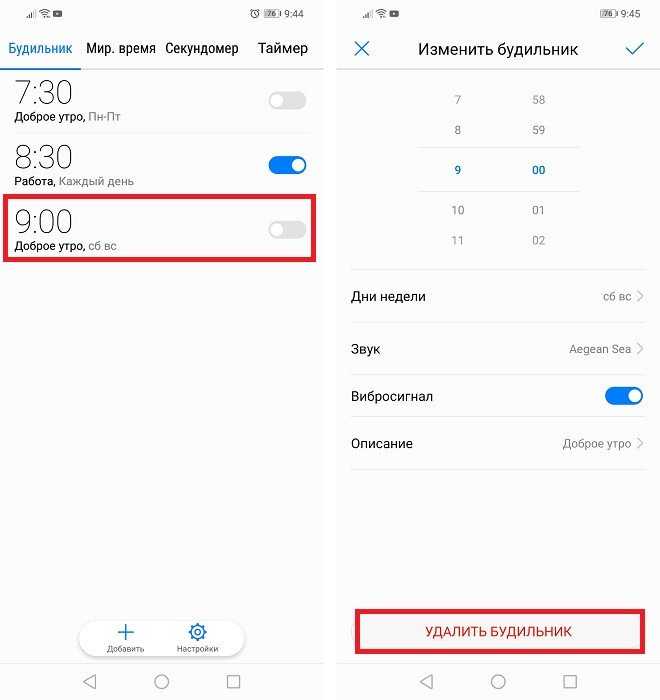
Способ №2. Нажимаем и удерживаем палец на любом будильнике до появления красных крестиков напротив. Нажимаем на крестик и готово.
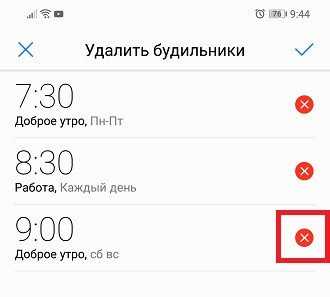
Таким образом можно удалить сразу несколько строк из списка.
Источники
- https://device-wiki.com/kak-nastroit-budilnik-v-telefone-honor-i-huawei.html
- https://www.lumias.ru/kak-vklyuchit-budilnik-na-smartfone-huawei/
- https://mobi-insider.com/kak-nastroit-budilnik-v-telefone-honor-i-huawei.html
- https://zen.yandex.ru/media/id/5db93f378d5b5f00b1fe9446/kak-ustanovit-svoiu-melodiiu-na-budilnik-smartfona-5e00b952c05c7100ad4695dc
- https://phonegeek.ru/faq/kak-vklyuchit-budilnik-na-smartfone-huawei-honor
Как поставить мелодию на отдельный контакт Хонор и Хуавей?
Использование списка контактов для установки мелодии звонка выгодно отличается от описанных выше методов возможностью установить отдельный рингтон каждому человеку. Чтобы персонализировать входящие вызовы и получить возможность с первых звуков узнавать звонящего, понадобится:
- Открыть контакты и выбрать одного из сохранённых в списке людей.
- Найти пункт с упоминанием сигнала вызова и нажать на него.
- Дать устройству доступ к мультимедиа и хранящимся на телефоне файлам.
- Выбрать понравившуюся аудиозапись.
После чего во время звонков выбранного человека будет звучать установленный ранее трек.
Установить Мелодию на Huawei с Помощью Музыкального Проигрывателя – Способ #4
Иногда Android позволяет установить понравившуюся мелодию MP3 посредством использования приложения Music Player. Делается это следующим способом:
- Найдите и воспроизведите нужный музыкальный файл MP3 в приложении Music Player;
- Во время воспроизведения файла нажмите на кнопку “Меню”, чтобы открыть “Параметры” (обычно они расположены в верхней части экрана);
- Нажмите на пункт “Установить как” и выберите, хотите ли вы установить трек в качестве мелодии звонка телефона, рингтона для конкретного абонента или сигнала будильника.
Некоторые треки таким же способом могут быть использованы в качестве сигнала оповещений, но эта функция не всегда доступна, т.к. многое зависит от формата файла, его веса, длительности и возможностей самой ОС смартфона.
В отличие от мелодий звонка, вы не всегда можете напрямую установить MP3-файл в качестве уведомления через меню “Настройки” или через приложение “Музыкальный проигрыватель”. Вы должны вручную настроить музыкальный файл, чтобы использовать его в качестве уведомления. Вот как это сделать:
- Скопируйте необходимые файлы MP3 на свой телефон;
- Запустите на своем телефоне приложение файлового менеджера (например, приложение «Мои файлы», ES File Explorer и тд);
- Найдите нужный файл MP3 и скопируйте его в каталог уведомлений во внутреннем хранилище телефона (обычно путь таков /storage/sdcard0). Если вы не нашли каталог уведомлений, создайте его вручную, перед тем, как скопировать в него файл MP3;
- Вернитесь на главный экран и откройте меню настроек;
- Перейдите в меню “Звук”> “Уведомления устройства” и выберите недавно добавленный файл MP3 в списке.
Данное правило особо актуально для устаревших версий ОС Андроид, сейчас разработчики стараются отходить от таких сложностей, а потому не разделяют звуковые файлы на те, что могут быть использованы в качестве уведомлений или звонка.
Если ничего не помогает
На прием цифрового телевидения сильно влияет погода. Это физика распространения радиоволн дециметрового диапазона. Если каналы пропадают в дождь, снегопад, картинка замирает в грозу — такая ситуация может быть нормальной в отдельных зонах приема.
Последняя проблема, о которой стоит упомянуть — неправильный тип антенны или ее неполадки. При конструкции приемного устройства, предназначенной для работы с метровыми волнами, принять цифровые каналы невозможно. Также антенна может эффективно действовать только в определенной полосе дециметрового диапазона. Кроме этого, у нее изредка выходит из строя усилитель. Поэтому, если ничего не помогает, рекомендуется обратиться за помощью к специалистам.
Альтернативные будильники для iPhone
Одним из лучших альтернативных будильников для Айфона является программа Sleep Timer . Эта утилита – настоящий консультант по здоровому сну.
Price: Free +
Работа Sleep Timer основана на расчёте циклов сна, а также на следующем наблюдении: если человек пробуждается посреди цикла, он оказывается разбитым и вялым. Если же пробуждение происходит ближе к завершению цикла, человек чувствует себя как огурчик. Благодаря Sleep Timer пользователь iPhone может узнать, в какое время ему лучше проснуться, если отправиться спать прямо сейчас.
Утилита Sleep Timer обладает и другими достоинствами:
- Приложение содержит множество собственных мелодий, исключительно приятных на слух.
- Программа имеет бесплатную версию и не требует установки новейшей «операционки» на iPhone – достаточно и iOS 7.
На какие ещё приложения-будильники для iPhone стоит обратить внимание?
- Motion Alarm . Этот будильник не отключится, пока пользователь не применит по отношению к нему физическую силу. А именно не потрясёт как следует в течение нескольких секунд (продолжительность встряски устанавливается самим юзером). Действовать придётся энергично – если телефон почувствует, что пользователь халтурит, отсчёт пойдёт в другую сторону.
- Maths Alarm Clock . Maths Alarm Clock действует хитрее, чем Motion Alarm. Чтобы отключить его, не нужно трясти Айфон – достаточно решить примитивный математический пример. Вот только арифметические вычисления спросонья – задача не из простых. К тому времени, как пользователь завершит расчёты, ему уже будет не до продолжения сна.
- Доброе утро . Приложение с петухом на иконке попало в топ лучших программ русского AppStore по итогам 2021 года. Так же, как и Sleep Timer, эта утилита исследует циклы сна и будит пользователя в самых подходящий момент, позволяя ему начать день «с той ноги». Программа предоставляет на выбор массу плавно нарастающих мелодий, которых очень не хватает во встроенном будильнике iPhone. Единственный недостаток приложения «Доброе утро» — требовательность к ОС «яблочного» устройства; программа не загрузится на гаджет с iOS версией ниже 9.0.
Пропадает цифровое телевидение — что делать?
Перед тем, как искать почему пропало цифровое телевидение, ознакомимся с его иерархией. Чтобы обеспечить рабочий поток, используется три прибора:
- антенна;
- приставка;
- телевизор.
Не работает приложение Окко на телевизоре: причины, как исправить?
Если хотя бы одно «звено» выходит из строя или неправильно подключается, то цепь соединения не выдает желаемый результат. Если цифра пропала, проверьте работоспособность и точность отладки этих приборов. Второй аспект — системный
Здесь важно оценить правильность виртуальной конфигурации: порты, коды, настройки и т.д. Если все правильно, а каналы все равно пропадают, установите на ТВ антивирус, и сделайте комплексное глубокое сканирование
Оно поможет определить наличие «зараженных» файлов, и очистит устройство. Много вредоносных компонентов на TV нацелены именно на то, чтобы перебить возможность смотреть его. Поэтому ситуацию запускать нельзя.
Автоматический поиск
Если часть каналов или все они пропали, то самостоятельно в домашних условиях возможно вернуть их и продолжить просмотр. Автопоиск занимает от 2 до 10 минут, и практически не требует вмешательства человека. Вы просто кликаете на старт, и сохраняете полученные результаты.
Как изменить мелодию будильника на Huawei P Smart
Вы используете функцию будильника на своем смартфоне? Вы предпочитаете, чтобы вас разбудила песня по вашему выбору, а не звук по умолчанию, который вы найдете на устройстве?
К счастью, вы можете установить мелодию будильника на свой телефон и изменить ее по своему усмотрению.
Ниже мы объясним, как изменить мелодию будильника на Huawei P Smart.
Но сначала самый простой способ — загрузить и использовать специальный приложение из Play Store, чтобы изменить мелодию будильника. В частности, мы рекомендуем Музыкальный будильник и Тревога полной песни для вашего Huawei P Smart.
Установка будильника в настройках
Одна из возможностей изменить мелодию звонка — настроить параметры:

- Войдите в меню «Настройки» на вашем Huawei P Smart.
Затем нажмите «Часы».
- Щелкните «Создать тревогу». Теперь вы можете установить время пробуждения.
- В разделе «Тип сигнала тревоги» вы можете выбрать «Вибрация» или «Мелодия». Выберите «Мелодия».
- Нажав на «Сигнал будильника», вы можете выбрать мелодию звонка.
У вас уже есть музыка на вашем Huawei P Smart? Таким образом, вы можете нажать «Добавить» и выбрать песню для функции будильника. Если нет, вы можете скачать новые песни через Google Music Play or Spotify.
После этого подтвердите, нажав «ОК» и «Сохранить».
Установка будильника с помощью приложения
Мы рекомендуем вам использовать приложение для установки сигнала пробуждения. Одно из таких приложений, например, ApowerManager.
Вы можете найти это приложение здесь, на Гугл игры и веб-браузер.
- Сначала запустите программное обеспечение и подключите Huawei P Smart к компьютеру через USB-кабель.
- Ваш телефон распознается компьютером автоматически.
Затем щелкните вкладку «Музыка» на панели выбора.
- Теперь вы увидите все музыкальные файлы, доступные на вашем Huawei P Smart. Нажмите на песню по вашему выбору, чтобы выбрать ее.
- Затем нажмите «Установить мелодию», а затем «Будильник».
If у вас еще нет музыкальных файлов на вашем Huawei P Smart, вы можете перенести их со своего компьютера на смартфон, чтобы потом использовать их в качестве мелодии будильника, мелодии звонка или мелодии уведомлений. Чтобы узнать, как именно это работает, вы можете просто скачать приложение для передачи ваших любимых песен.
Мы надеемся, что помогли вам изменить мелодию будильника на вашем Huawei P Smart.
Вы также можете ознакомиться с другими нашими статьями:
- Как изменить шрифт на Huawei P Smart
- Как сделать скриншот на Huawei P Smart
- Как отключить вибрацию на Huawei P Smart
Тебе нужно больше? Наша команда экспертов и увлеченных могу помочь тебе.
Включение через браслет

Сложностей с тем, как работает установка будильника на самом устройстве возникнуть не должно. Установить через сам гаджет можно следующим образом:
- Свайпнуть сверху вниз по экрану для открытия панели быстрого доступа.
- Нажать на значок нужной функции.
Появятся уже сохраненные в памяти устройства сигналы с указанием времени и возможностью их включения или выключения (для этого следует тапнуть на ползунок).
Для установки нового сигнала следует нажать на значок в виде плюса в кружке. Затем выбрать час, минуты и день следуя указаниям и нажимая на кнопку «Next» или «Далее», если на гаджете установлен русский язык.
Как Установить Музыку на Хуавей в Приложение «Контакты» – Способ #2
Иногда возникает необходимость выделить определенный контакт на фоне остальных посредством особого звонка, чтобы сразу было понятно, от кого поступает звонок. Настройка рингтона для определенного контакта возможна через меню настроек «Контакты»:
- Запустите приложение «Контакты» и откройте страницу с информацией о контакте;
- Прокрутите вниз, пока не увидите раздел “Рингтоны”. Нажмите на него, и появится диалоговое окно с тремя вариантами:
- По умолчанию – использовать мелодию, которая установлена по умолчанию;
- Мелодии – выберите мелодию для конкретного контакта;
- Зайдите в “Мои файлы”, чтобы выбрать файл рингтона;
- Выберите “Перейти к моим файлам” и найдите нужный файл MP3;
- Выберите файл MP3 и коснитесь Готово.
Варианты шифрования
Несколько групп разработчиков предложили свои варианты технологических решений. Среди них есть те, которые используют оригинальные способы шифрования, например DNSCrypt или DNSCurve, в котором применяется шифрование с использованием эллиптических кривых. Но решения, оказавшиеся в итоге более популярными, опираются на широко распространенный протокол безопасности TLS. Такими решениями являются DoT (DNS over TLS) и DoH, основной предмет этой статьи.
DoT, как и следует из его названия, использует для зашифрованной передачи DNS-запросов сам протокол TLS. Это влечет за собой смену основных портов и протоколов — вместо UDP по порту 53 используется TCP по порту 853.
DoH устроен иначе и по-другому использует TLS. В DoH TLS-шифрование применяется на уровне протокола HTTPS, с использованием HTTPS-запросов и обращением к HTTP-портам DNS-сервера.
Звучит сложновато? Ян Шауман рассказывает об этом очень точно и доходчиво:
 DoH: DNS-сообщения завернуты в HTTPS
DoH: DNS-сообщения завернуты в HTTPS
Как включить будильник на Huawei P Smart 2021
Huawei P Smart 2021 обладает встроенным будильником, которым оснащаются все устройства на базе Андроид. В то же время никто не ограничивает владельца смартфона в использовании специальных программ для установки звукового сигнала.
Стандартные средства
На главном экране телефона отображаются часы. Нужно кликнуть по ним, чтобы настроить будильник.
Для добавления нового напоминания нужно нажать на кнопку «+», а затем установить требуемое время. В качестве подтверждения нажимается галочка.
Если будильник уже есть в списке, то его можно включить переводом ползунка в активное положение. Также кликом по времени напоминания разрешается изменить установленные параметры.
Приложения
Существует немало программ, способных разбудить любого владельца Huawei P Smart 2021. В Google Play можно найти даже голосовой будильник, чтобы усилить эффект пробуждения. Также существуют приложения. Которые отслеживают фазы сна и будят человека самостоятельно. Для ознакомления с подробностями нужно изучить описание каждой отдельно взятой программы на ее странице в Play Market.
Работают такие приложения по схожему со встроенными средствами принципу. Однако, для настройки напоминания нужно нажимать не по виджету с часами, а самостоятельно запускать программу. То же самое касается дополнительных функций, которые присутствуют в отдельных утилитах
Вопросы и ответы
Можно ли плавать в Honor Band 6?
Уровень водонепроницаемости Honor Band 6 составляет 5 ATM. Такой защиты достаточно, чтобы не снимать браслет при мытье рук, во время дождя или плавания на небольшой глубине. Перед душем, дайвингом или плаванием с аквалангом браслет лучше снять. Со временем защита может ухудшиться. На водонепроницаемость могут повлиять удары и падения устройства, попадание на гаджет различных веществ, например, мыла, масла, геля для душа и т.д. Также не лучшую службу может сыграть использование устройства в условиях высокой влажности и при высоких температурах.
Какие типы тренировок отслеживает браслет?
Honor Band 6 может отслеживать 10 видов тренировок:
- Бег на улице
- Беговая дорожка
- Ходьба на улице
- Езда на велосипеде
- Велотренажер
- Плавание в бассейне
- Ходьба
- Гребной тренажер
- Эллипс
- Свободная тренировка
Умеет ли Honor Band 6 измерять артериальное давление?
Нет, такой функцией Honor Band 6 похвастаться не может. Ознакомиться с лучшими моделями фитнес-браслетов с функцией измерения давления можно в этом рейтинге.
Какая реальная автономность?
Гаджет оснащается литий-ионным аккумулятором емкостью 180 мАч. Заявленное производителем время автономной работы составляет до 14 дней в обычном режиме или до 10 дней при активном использовании. В целом, эти данные соответствуют действительности. Даже с постоянным мониторингом пульса и стресса, а также с довольно большим количеством уведомлений, 10 дней без зарядки браслет будет работать.
Работает ли NFC в Honor Band 6?
Владельцы Honor Band 6 с NFC в Китае могут оплатить с помощью фитнес-браслета проезд в транспорте, использовать его для привязки карт доступа и оплачивать покупки с помощью QR-кодов AliPay. В других странах Honor Band 6 с NFC может быть использован только для привязки карт доступа, да и то, не всех, а только работающих на той же частоте, что и NFC-модуль в Honor Band 6.
Достаточно подробно процесс привязки карты доступа описал один из владельцев устройства на форуме 4PDA (вот здесь).
За какой период сохраняется статистика в памяти фитнес-браслета?
В памяти Honor Band 6 без сопряжения со смартфоном сохраняются данные о пульсе и сне за 7 дней, данные о стрессе – за 10 дней.
Как заменить ремешок на Honor Band 6?
Чтобы снять ремешок расстегните браслет, подденьте острым предметом застежку браслета в месте крепления к корпусу и аккуратно потяните ее вверх. Снимите ремешок без усилия отсоединив его от корпуса. Крепится ремешок в обратном порядке. Застежка очень маленькая, поэтому ее легко потерять во время замены.

Где купить ремешок для Honor Band 6?
Многие владельцы Honor Band 6 жалуются, что у «родного» ремешка после непродолжительного использования может облезть покрытие и устройство теряет эстетический вид. Приобретение нового ремешка – небольшая проблема. Множество продавцов на Алиэкспресс продают сменные ремешки для Band 6 по достаточно адекватной цене.
Мы подобрали несколько самых интересных предложений:
Силиконовый ремешок. От 1.4$
Металлический браслет (цена $7.39 — 12.59)
Металлический браслет (миланское плетение). Цена $7.46 — 12.98
Кожаный ремешок (от $9.33)































